Esta quebrando a cabeça e ainda não descobriu como postar no instagram pelo pc? Neste post te ensino como.
Embora a maioria das pessoas execute seus mundos virtuais em seus telefones atualmente, existem alguns motivos convincentes para concluir certas tarefas por meio de um laptop ou PC. Postar no Instagram se encaixa nessa categoria, especialmente se você fizer todas as edições de fotos no PC de qualquer maneira. Se você está se perguntando como postar no Instagram no seu PC, continue lendo. Não só é possível, mas é incrivelmente simples. Mostraremos como fazer upload de fotos do seu PC para o Instagram usando uma variedade de ferramentas, para que você possa escolher a que funciona melhor para você.
Posso postar no Instagram do meu computador?
Você certamente pode postar no Instagram do seu computador, embora não seja tão simples quanto usar o aplicativo do Instagram no seu iPhone. Embora você possa visitar o Instagram do seu PC, o aplicativo não permite uploads diretos do site. Até que o Instagram adicione esse recurso, os usuários precisam realizar algumas etapas extras para postar no Instagram de um computador.
Como postar no Instagram do PC?
Aqui está um procedimento passo a passo sobre como postar no Instagram a partir do PC.
Passo 1: Vá ao Instagram e faça login em sua conta (se ainda não estiver conectado em sua conta no navegador).
Etapa 2: Clique no sinal de mais no canto superior direito da tela. Uma janela “Criar nova postagem” aparecerá no centro da tela.

Etapa 3: Clique em “Selecionar do computador” para navegar em seu computador e escolher imagens ou vídeos para sua postagem. Como alternativa, você pode arrastar arquivos de foto ou vídeo para a janela.
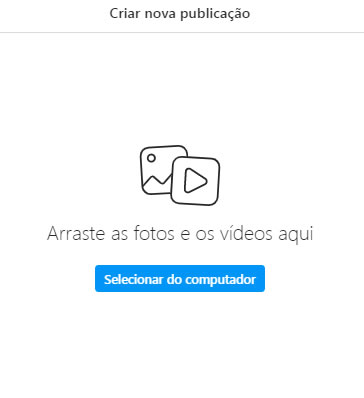
Etapa 4: Você pode alterar a proporção de sua imagem ou vídeo clicando no ícone de quadro no lado esquerdo inferior. Você também pode clicar no ícone de vidro e usar o recurso de zoom para editar sua moldura.
Se você deseja criar uma postagem carrossel, pode selecionar até 10 arquivos. Para adicionar mais imagens ou arquivos de vídeo, você pode clicar no ícone do quadrado arredondado no canto inferior direito e, em seguida, clicar no sinal de mais.
Quando terminar, clique em “Avançar” no canto superior direito.
Etapa 5: agora você pode editar suas imagens ou vídeos selecionando um dos 12 efeitos na guia Filtros. Você também pode ir para a guia Ajustes e ajustar fatores como brilho, contraste, saturação, temperatura, fade e vinheta manualmente. Clique em “Avançar” quando terminar.
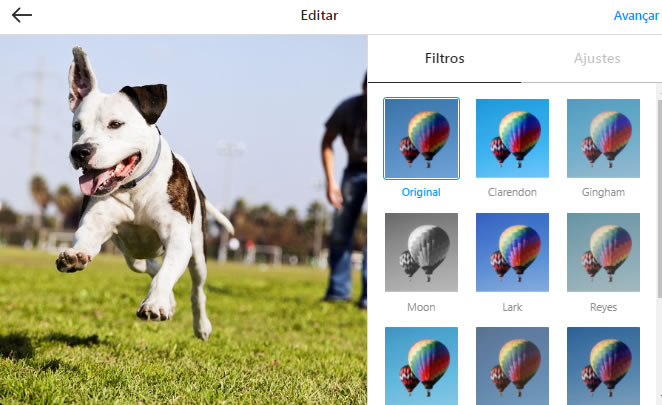
Etapa 6: agora, você deverá escrever uma legenda para sua postagem dentro do limite de 2.200 caracteres. Você pode clicar no ícone de rosto sorridente e escolher emojis para adicionar à legenda.
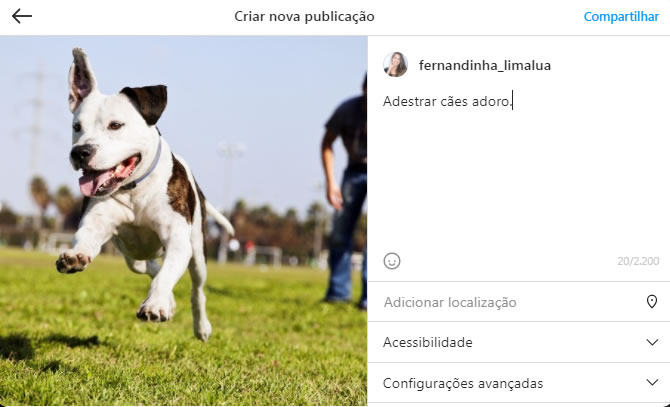
Você também pode adicionar um local digitando-o no espaço “Adicionar local”, adicionar texto alternativo aos seus arquivos na seção “Acessibilidade” ou até mesmo desativar os comentários em sua postagem na opção “Configurações avançadas”.
Aqui você também pode clicar na imagem e marcar pessoas ou contas.
Etapa 7: Uma vez feito isso, clique em “Compartilhar”.
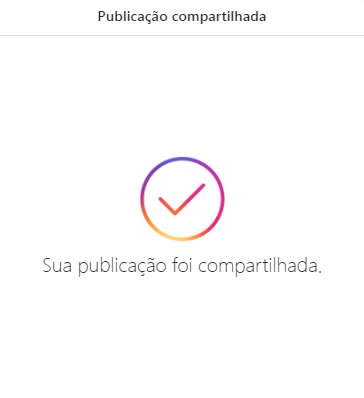
Como fazer upload de fotos do seu PC para o Instagram
Embora seja possível postar no Instagram de seu PC, você não terá todos os recursos disponíveis no aplicativo móvel do Instagram. Atualmente, você só pode postar fotos de seu computador – na maioria dos casos, as postagens de vídeo ainda precisam ser carregadas usando seu dispositivo móvel.
Publique no Instagram de um computador Windows usando o Edge
O Windows Edge é o seu navegador preferido? Veja como postar no Instagram usando o Edge:
- Abra seu navegador em seu PC e faça login em sua conta do Instagram.
- Clique com o botão direito em qualquer lugar da tela e clique em “Inspecionar elemento” para abrir a janela Ferramentas do desenvolvedor.
- Clique na seta para baixo no menu superior e escolha “Emulação”.
- No menu Dispositivo, escolha seu dispositivo móvel.
- Uma interface do Instagram aparecerá para se correlacionar com o dispositivo que você escolheu. Agora você pode rolar até o final do seu feed e clicar no símbolo + para enviar sua foto – assim como faria no aplicativo Instagram.
- Clique na guia Filtro para aplicar um filtro, adicione sua legenda e hashtags e clique em “Compartilhar”. Sua foto será postada em seu perfil do Instagram.
Publique no Instagram usando o Google Chrome
Se você usa o Google Chrome como navegador da web em seu PC, pode usar uma solução rápida e fácil para postar no Instagram de seu PC. Veja como fazer:
- Abra o Google Chrome no seu PC e navegue até o Instagram.
- Clique com o botão direito em qualquer lugar da tela e clique em “Inspecionar”.
- Um novo painel de ferramenta de desenvolvedor será aberto. No canto superior esquerdo desta janela, clique no ícone que se parece com um telefone ou tablet. Isso mostrará o Instagram como ele aparece em um dispositivo móvel.
- Agora você verá o símbolo + que está acostumado a ver na parte inferior da tela para fazer upload de uma foto. Caso não o veja, basta clicar no botão Atualizar e ele aparecerá.
- Este método não lhe dará acesso a todas as ferramentas de edição nativas do Instagram, mas você poderá cortar e girar suas fotos, bem como tirar proveito dos muitos filtros do Instagram.
- Quando estiver satisfeito com sua foto, clique em “Avançar” para adicionar suas legendas e hashtags antes de postar.
Como fazer upload de vídeos para o Instagram de um PC
Depois de aprender a postar fotos no Instagram usando seu PC, você pode tentar enviar vídeos usando um método semelhante. Infelizmente, os métodos mencionados acima só podem ser usados para postar fotos. Existem, no entanto, algumas maneiras de postar vídeos no Instagram a partir do seu computador. (Bônus: os dois métodos são muito fáceis.)
Publique no Instagram a partir do desktop com o Facebook Creator Studio
Não é segredo que o Instagram é propriedade do Facebook, mas você sabia que pode postar no Instagram diretamente da sua conta do Facebook? Isso significa que você pode postar vídeos facilmente de seu PC – tudo o que você precisa fazer é adicionar sua postagem de vídeo por meio do Facebook Creator Studio . Facebook Creator Studio foi projetado para pessoas que gerenciam várias páginas do Facebook e / ou contas do Instagram. Se você se encaixa nesta categoria, é uma ferramenta super útil. Veja como usá-lo para postar seus Instavideos favoritos:
- Antes de começar, certifique-se de que sua conta do Instagram seja um Perfil de Empresa ou uma Conta de Criador. Isso não funcionará para contas pessoais.
- Abra o Facebook Creator Studio e faça login com suas credenciais do Facebook.
- Clique no ícone do Instagram na parte superior da tela. Se você nunca usou o Estúdio de Criação antes, você terá que adicionar suas credenciais de login para o Instagram para conectá-lo à sua conta.
- Se você já tem uma página no Facebook, pode ser solicitado a vincular os dois.
- Clique em “Criar postagem” e, em seguida, clique em “Feed do Instagram”.
- Clique em “Adicionar conteúdo” e escolha um vídeo dos arquivos em seu computador. (Observe que os vídeos enviados ao Instagram devem ter entre 3 e 60 segundos com uma proporção entre 4: 5 e 16: 9.)
- Preencha sua legenda e localização nos campos fornecidos.
- Marque a caixa se quiser adicionar seu vídeo ao Facebook e também ao Instagram.
- Quando terminar a postagem do seu vídeo, clique em “Publicar”. Você também pode escolher a seta suspensa para agendar sua postagem para mais tarde.
Leia também: perguntas para Instagram

